CAD如何裁剪图块
在CAD设计中,图块裁剪是精准控制图块显示范围的关键操作,能够有效提升图纸的整洁性和专业性。本教程将为您详细介绍如何使用CAD的图块裁剪功能,通过简单的步骤快速隐藏图块中不需要显示的部分,让您的设计图纸更加清晰易读。我们将帮助您在保留图块完整性的同时,灵活控制其显示区域,特别适用于处理大型图块或需要局部展示的复杂设计元素。
问题描述:
如何对块进行裁剪,只显示块的部分图形?
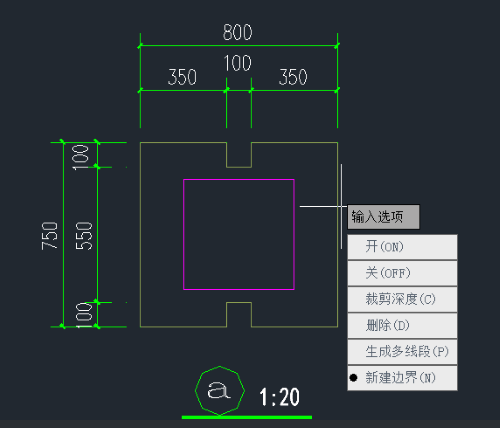
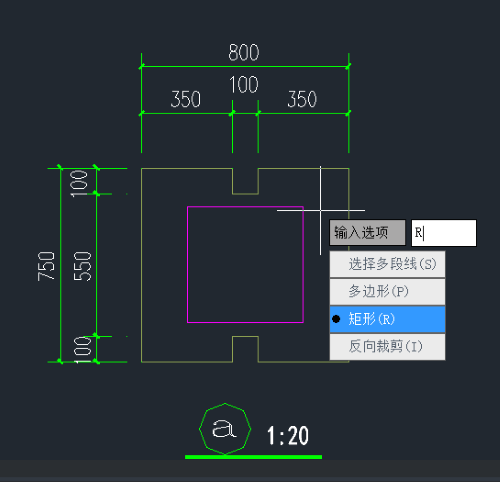

步骤指引:
1.点击菜单【修改-裁剪-外部参照】(【XCLIP】命令),选择需要编辑的块,根据提示创建边界或选择边界,对块进行裁剪。
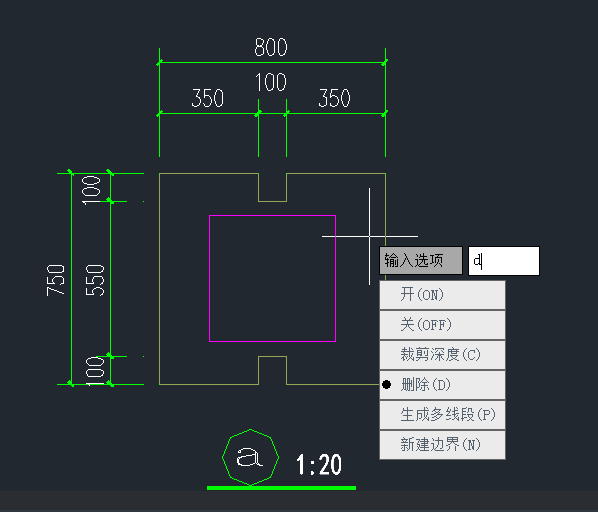
2.同样执行此命令,选择已裁剪的块,弹出的命令分支里选择【删除】,即可将创建的剪切去除。
本文的分享就到这里,希望能为你提供实用的信息。感谢你的耐心阅读,欢迎留言交流!
推荐阅读:CAD下载
推荐阅读:国产CAD
· 一名大四生真实讲述 | 愿国产工业软件走入更多大学课堂2025-10-21
· 新利全站体育官网登录进入全国计算机等级考试,国产工业软件人才培养开启新篇2025-10-15
· 国产CAD软件再添信创利器,tigerenter“自主内核+生态合作”构建自主新格局2025-10-10
· CAD+:联数字与现实,创可持续未来2025-10-09
· CAD+流程工业|tigerenter流程工业解决方案专题研讨会圆满落幕2025-09-29
· 北京勘察工程设计行业沙龙成功举办,共话国产软件赋能行业升级新路径2025-09-26
· tigerenter数智化转型峰会武汉站圆满落幕,“CAD+”战略助推中部工业智造升级2025-09-26
· 新利官网地址荣膺三项“鼎新杯”大奖,以自主创新助力政企数字化转型2025-09-27
·玩趣3D:如何应用tigerenter3D,快速设计基站天线传动螺杆?2022-02-10
·趣玩3D:使用tigerenter3D设计车顶帐篷,为户外休闲增添新装备2021-11-25
·现代与历史的碰撞:阿根廷学生应用tigerenter3D,技术重现达·芬奇“飞碟”坦克原型2021-09-26
·我的珠宝人生:西班牙设计师用tigerenter3D设计华美珠宝2021-09-26
·9个小妙招,切换至新利全站体育官网登录竟可以如此顺畅快速 2021-09-06
·原来插头是这样设计的,看完你学会了吗?2021-09-06
·玩趣3D:如何巧用tigerenter3D 2022新功能,设计专属相机?2021-08-10
·如何使用tigerenter3D 2022的CAM方案加工塑胶模具2021-06-24
·CAD软件中如何实时平移功能?2022-04-26
·CAD绘制拼花图案2022-11-11
·CAD如何标注尺寸?2020-02-25
·CAD如何全屏显示绘图区域2019-08-01
·CAD中夹点弹出的命令能否关闭2017-07-03
·CAD移动鼠标出现很多虚线2016-12-07
·如何用CAD画出除垢仪图例2022-12-21
·3D运动模块如何调节运动副或驱动的显示大小2024-06-26














